WiFi網絡已成為我們生活和工作中不可或缺的一部分。我們依賴它來完成工作任務和日常必需品,包括訂票、網上學習、發送電子郵件、預訂餐廳、視像會議和與家人聊天。
因此,當網絡出現問題時,我們會感到非常沮喪。您是否曾遇到過連接後WiFi網絡未顯示的情況?在這裡,我們將解釋為什麼會發生這種情況並為您提供簡單的解決方案。
為什麼我的WiFi網絡未顯示?
隱藏的SSID
SSID指的是您的WiFi網絡的名稱。出於一些安全原因,SSID可能被設置為隱藏。因此,您無法在可用的網絡連接列表中找到某個WiFi網絡。
WiFi信號弱
路由器只能覆蓋有限範圍。除非路由器放置在您的房間內,否則您可能會獲得不穩定的互聯網連接。尤其是如果您的房子很大,您可能會發現一些完全沒有WiFi信號的死區。此外,一些物理障礙物可能會阻塞WiFi信號。
您只需移動路由器。購買WiFi信號放大器或擴展器也是一個很好的選擇。
干擾
一些其他電子設備可能會干擾WiFi信號,例如微波爐、藍牙設備和安全攝像頭。它們可能使您的設備更難檢測到WiFi網絡。
禁用WiFi
有時,您可能會意外禁用WiFi服務。如果您啟用了飛行模式,許多連接都會被關閉,包括蜂窩網絡、WiFi網絡和藍牙通訊。
路由器問題
穩定的互聯網連接依賴於正常的路由器。如果您的路由器過時或損壞,它將無法正常工作,可能會導致WiFi網絡檢測問題。
開始之前
確保WiFi已打開
在採取任何解決方案之前,您可以先檢查WiFi連接。您的設備是否已打開WiFi並連接到正確的WiFi網絡?通常,您可以在設備上檢查WiFi圖標。
在其他設備上進行測試
如果您的iPhone上未顯示WiFi網絡,您可以將此WiFi網絡連接到平板電腦或筆記本電腦,以查看另一台設備是否可以正常工作。如果不起作用,問題可能是您的路由器或ISP。否則,您可能需要其他解決方案。
如何修復WiFi網絡未顯示?
以下指示可能有助於解決這個WiFi消失問題。有些可能需要您在設備上執行修復過程,包括iPhone、Android手機、Windows電腦和Mac。
重新啟動路由器或設備
在面對互聯網連接問題時,這通常是第一步。您可以重新啟動路由器。請確保您已保存重要文件並且沒有正在運行的程序。只需拔掉路由器電源並等待至少30秒。然後插上電源並連接到您的設備,以檢查WiFi網絡是否顯示。如果問題是由設備本身引起的,您可以通過重新啟動設備來解決。
連接到隱藏網絡
正如我們上面所談到的,有些網絡並未丟失而是隱藏的。您可以按照以下步驟檢查您的隱藏網絡。
Windows:轉到“設置”並找到“網絡和互聯網”。選擇WiFi並點擊“管理已知網絡”。然後點擊“添加新網絡”,填入WiFi名稱、密碼和安全類型。現在您可以嘗試連接到這個新網絡。

Mac:點擊蘋果圖標,導航至“系統偏好設置” > “網絡”。然後按下+按鈕並點擊“創建網絡”。選擇連接類型。輸入您的密碼和WiFi名稱。
檢查WLAN自動配置服務
如果您在Windows上的WiFi網絡未顯示,您可以檢查這個WLAN自動配置服務。它也被稱為無線零配置。這個服務可能有助於您找到WiFi網絡。
- 同時按下Windows和R鍵打開運行框。
- 輸入services.msc。
- 查看列表並導航到WLAN自動配置。
- 右鍵點擊它並點擊“屬性”。
- 在啟動類型部分下,選擇自動並點擊應用。
- 然後您可以重新啟動您的計算機以查看網絡是否顯示。
運行網絡診斷工具
Windows電腦和Mac都配備了網絡診斷工具。這些工具可以找到互聯網問題的來源。
Windows:轉到“設置” > “網絡和互聯網”。點擊“狀態”並選擇“網絡故障排除”。它可以自動診斷您的連接問題。
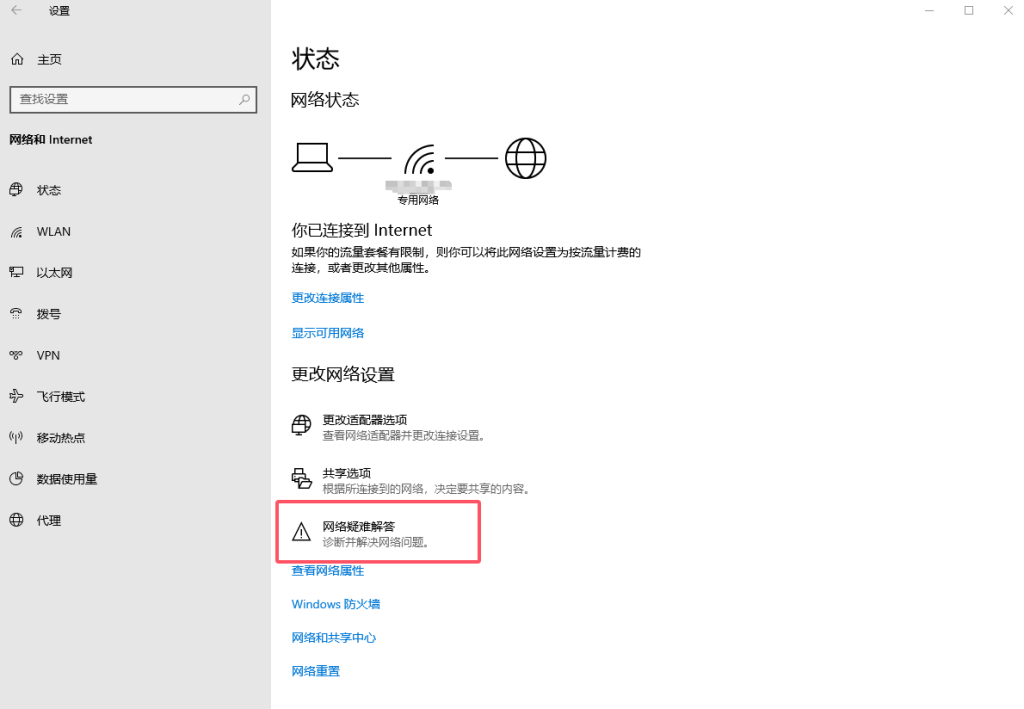
Mac:按住Option鍵。然後點擊蘋果菜單欄上的WiFi圖標。點擊“打開無線診斷”,它可以自動分析。完成後,點擊信息按鈕以獲取更多詳細信息。
暫時禁用VPN
如果您正在使用VPN,您可以暫時關閉它,以防VPN對您的WiFi網絡造成影響。
提示:
如果您需要一個兼容多設備的VPN,您不能錯過閃連VPN (LightningX VPN)。它兼容手機、電腦和電視。此外,LightningX VPN提供最佳的VPN服務,您可以同時登錄3台設備。它確保您的安全,為您提供快速穩定的體驗。
檢查更新
如果您長時間未更新設備,可能會出現一些連接問題。但是,您應該連接到網絡以完成更新。您可以嘗試熱點或蜂窩網絡。 對於Windows電腦,您可以找到“設置”並選擇“更新與安全”。點擊Windows更新,您可以找到可用的更新。
如果您使用的是Mac,前往蘋果菜單並點擊系統設置。然後在左側欄中選擇“通用”,並按軟件更新。iPhone更新遵循類似路徑。
對於Android手機,您可能需要轉到“設置” > “系統” > “軟件更新”。
聯繫您的ISP
如果這些方法都不起作用,您應該聯繫您的ISP尋求專業支持。他們可以有效解決您的問題。
結論
在本文中,我們提供了一些解決WiFi網絡未顯示的簡單方法。無論您是使用Windows電腦、Mac還是手機。希望它能真正解決您的問題並恢復您的WiFi網絡。





















